Een kleine handige app voor als het eens wat klein uitvalt.
Zoomit (neen niet die ZOOMIT waarmee je betalingen regelt, maar een knap stukje software voor op je dekstop) , doet wat je vanuit zijn naam zou verwachten: het zoomt in op je scherm.
Herken je het volgende: je geeft een presentatie. Omdat er ook excel tabellen, een wat langer word document of enkele stukken vanuit een webpagina op moeten krijg je niet alles goed op je slide en je projecteert het dan zomaar vanuit het programma zelf. Helaas was de zaal ook nog eens groot en stond het scherm wat veraf voor de toehoorders. Compleet onleesbaar dus, voor iedereen. “Is niet zo erg’” hoor je jezelf murmelen, ik lees het wel even voor, en je voelt de aandacht voor jouw zo goed voorbereide presentatie zo wegebben.
Had jij dit ook al eens voor? Dan hoort Zoomit echt op jouw pc of USB stick. 
Bij het downloaden (kies een vertrouwde site, hieronder geven we het adres van technet mee) kies je ervoor om het bestand op te slaan. Het is een Winzip bestand dat je uitpakt naar de directory waar je andere software staat of naar een usb stick voor draagbaar gebruik. Bij de start heeft Zoomit maar enkele instellingen. Kijk vooral naar de basis zoom instelling. Deze stond bij de download nogal hoog. Een factor 1.5 voldoet meestal wel. Je kan nadien gemakkelijk met het muiswiel verder in- of uitzoomen. Je kiest een activeringstoets (standaard staat dit op CTRL+&). Als je het programma op je harde schijf bewaart kan je ervoor kiezen dat het samen met je Windows opstart. Anders moet je het telkens je het nodig hebt even opstarten, dat duurt overigens maar kort. Meer instellingen zijn er nauwelijks en heb je ook niet nodig.
Je activeert de toepassing met de CTRL+& toets. Je scherm zoomt automatisch in op de gekozen grootte. Met je muis kan je het scherm bewegen zodat je de juiste focus in beeld krijgt. Dit laatste maakt het verschil met de gewone zoom functie van je office programma’s. Het blijft dan altijd zo’n gedoe om het juiste stuk van je tekst in beeld te brengen. (overigens, ik leerde het gebruik van zoomit van een erkende Microsoft instructor die het gebruikte tijdens een presentatie over Office…) In- of uitzoomen kan je via het muiswiel. Je zet het beeld vast door een klik. Je ontgrendelt dit terug door de ESC toets. Vanaf het ogenblik dat je het scherm vastklikt kan je met de muisaanwijzer, of met je vinger of pen op een aanraakscherm, tekenen op je scherm. Pijlen, lijnen of tekst, kies maar waarmee jij iets in de focus van je toehoorder wil brengen.
Een simpele klik op de ESC toets beëindigt Zoomit en herstelt je oorspronkelijke scherm. Wil je even later in de presentatie terug zoomen? CTRL+& en je kan er weer voor gaan.
Een handig stukje software dat niet veel plaats inneemt en je soms snel uit een moeilijke situatie kan helpen. Een beetje experimenteren en oefenen kan geen kwaad, maar je krijgt het snel in je vingers.
Dit kleine programma werkt vlot en is handig in de situaties die ik boven beschreef. Enige nadeel is dat de resolutie snel slecht wordt. Maar om je in een presentatie kort uit de nood te helpen is er niks beters.
Wil je wat meer info. Kijk op onderstaande YouTube video of download het programma en experimenteer er wat op los.
Video : https://www.youtube.com/watch?v=rwd47ezrkXM
Download link: https://technet.microsoft.com/en-us/sysinternals/zoomit.aspx
Voor zover ik weet enkel voor Windows besturingssystemen.
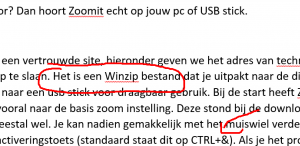
Comments are closed.